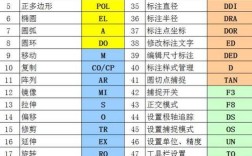在CAD软件中绘制半圆是常见的操作,掌握相关命令能显著提升绘图效率,半圆的绘制通常基于圆弧命令,因为圆弧是圆的一部分,通过设定合适的参数即可得到半圆,以下是几种常用的绘制方法及其详细步骤。
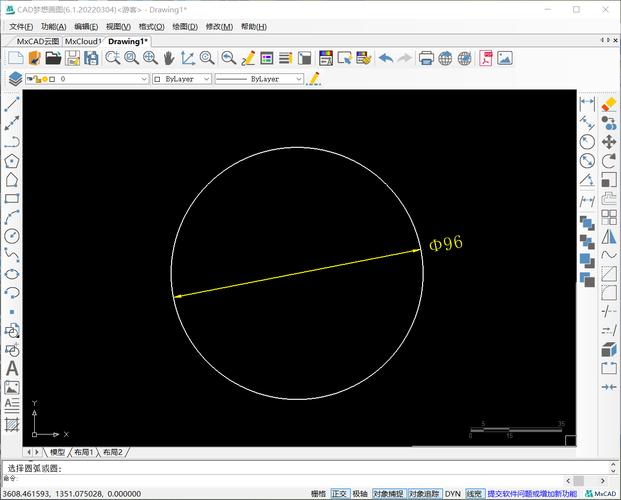
最基础的方法是使用“圆弧”(ARC)命令中的“起点、端点、角度”选项,具体操作步骤为:在命令行输入“ARC”并回车,或通过“绘图”菜单选择“圆弧”中的“起点、端点、角度”,指定半圆的起点(例如在绘图区点击确定起点),然后指定端点(注意起点和端点的距离将决定半圆的直径,且两者应水平或垂直对齐以保证半圆的对称性),最后输入角度值“180”并回车,即可完成半圆绘制,此方法的关键在于角度参数必须为180度,否则得到的是其他圆弧。
第二种方法是利用“圆”(CIRCLE)命令结合“修剪”(TRIM)命令,先绘制一个完整的圆,输入“CIRCLE”命令,指定圆心和半径确定圆形,然后输入“TRIM”命令,选择圆作为修剪对象,按回车键后指定修剪边界(可通过绘制一条直线作为直径,直线两端点需与圆相交),最后点击圆的下半部分或上半部分进行修剪,即可得到半圆,此方法适用于需要精确控制圆的直径或半圆与其他图形有特定位置关系的情况,优点是操作直观,缺点是多了一步修剪操作。
第三种方法是使用“多段线”(PLINE)命令中的“圆弧”选项,输入“PLINE”命令后,指定起点,然后在命令行选择“圆弧”(A)选项,接着选择“角度”(A)参数,输入角度“180”,再指定圆弧的端点(端点与起点的距离为直径),最后按“C”闭合多段线(若不需要闭合,直接回车结束),此方法的优势在于半圆可以作为单一多段线对象,便于后续编辑和整体移动,适合复杂图形的绘制。
对于不同版本的CAD,可能存在快捷命令或工具栏按钮的差异,但核心逻辑一致,在AutoCAD中,还可以通过“起点、圆心、角度”方式绘制半圆:输入“ARC”命令后,指定起点,再指定圆心(圆心到起点的距离为半径),最后输入角度“180”,需注意,圆心的位置会影响半圆的方向,例如圆心在起点左侧或右侧,会生成上下方向的半圆。
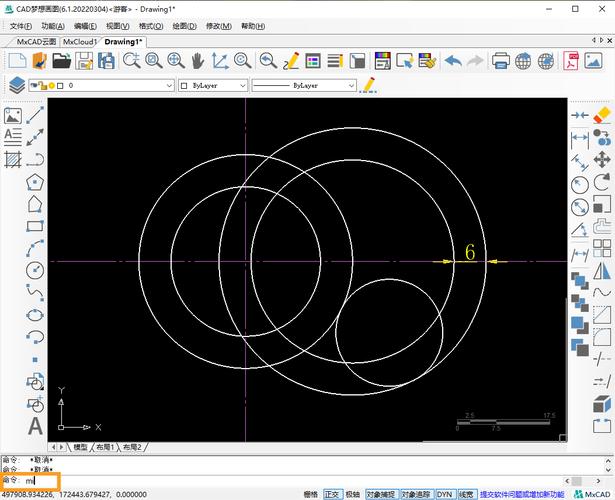
在实际操作中,为确保半圆的精确性,建议开启“对象捕捉”(OSNAP)功能,捕捉中点、端点等关键点,输入参数时注意单位设置(如角度单位为度),避免因参数错误导致图形不符合预期。
以下是绘制半圆的常用命令总结表:
| 方法 | 命令组合 | 关键参数/步骤 | 适用场景 |
|---|---|---|---|
| 圆弧(起点、端点、角度) | ARC → 角度180 | 指定起点、端点,输入角度180 | 快速绘制独立半圆 |
| 圆+修剪 | CIRCLE + TRIM | 绘制圆和直径直线,修剪多余部分 | 需要精确直径或与其他图形关联 |
| 多段线圆弧 | PLINE → 圆弧→角度180 | 指定起点、端点,输入角度180,可闭合 | 需要将半圆作为单一对象编辑 |
相关问答FAQs:
-
问:为什么用ARC命令绘制半圆时,输入角度180后图形不完整?
答:可能原因有两个:一是起点和端点的距离未设定为直径(即两点间距应为半径的两倍),导致角度虽为180度但圆弧半径错误;二是对象捕捉功能未开启,导致端点位置偏移,建议检查起点和端点的位置关系,并确保捕捉功能开启。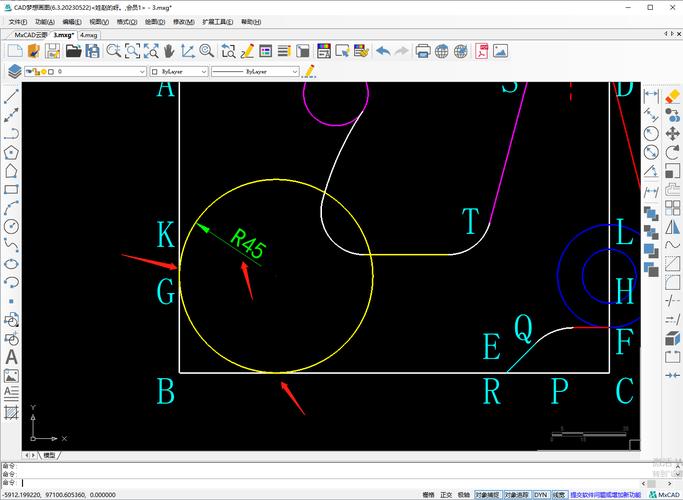 (图片来源网络,侵删)
(图片来源网络,侵删) -
问:如何绘制指定半径的半圆?
答:可通过两种方式实现:一是使用“圆弧”命令中的“圆心、起点、角度”选项,先指定圆心,再输入半径值确定起点(可通过相对坐标@r<0指定,r为半径),最后输入角度180;二是先用“CIRCLE”命令绘制指定半径的圆,再用“TRIM”命令修剪成半圆,两种方法均能精确控制半径大小。